Windows10ではMedia Creation Tool(メディア作成ツール)を使ってインストールメディアを作成します。
今回は、Media Creation Tool(メディア作成ツール)の使い方を紹介します!
Media Creation Tool(メディア作成ツール)の使い方
Media Creation Tool(メディア作成ツール)とは
Windows10をインストールするには、USBメモリ・DVDなどのインストールメディアが必要です。
もともとインストールメディアを持っていない場合は、マイクロソフトのWEBサイトから、Windows10をダウンロードして、USBメモリ・DVDなどでWindows10のインストールメディアを作成します。
このメディアを使ってWindows10をインストールしたり、不具合時に復旧したりできます。
このインストールメディアを作るのに、Media Creation Tool(メディア作成ツール)が必要となります。
Windows10のインストール手順
Windows10のインストール手順はこのようになっています。
- Media Creation Tool(メディア作成ツール)をダウンロードする
- Media Creation Tool(メディア作成ツール)を使ってWindows10のインストールメディアを作成する
- Windows10をインストールする
という流れです。インストールメディアを持っていない場合、Windows10のインストールは3段階の手順を踏みます。
Media Creation Tool(メディア作成ツール)をダウンロード
まず、Media Creation Tool(メディア作成ツール)をダウンロードします。ダウンロードはこちらから。
ダウンロードページ:https://www.microsoft.com/ja-jp/software-download/windows10
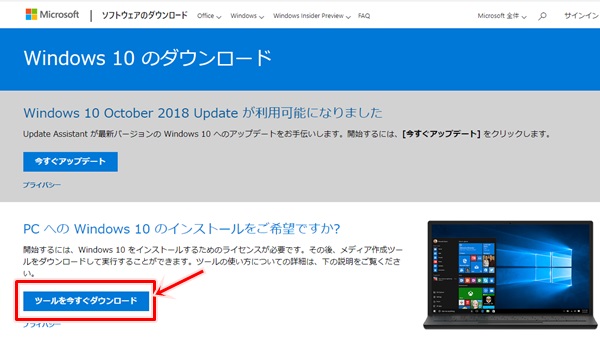
Windows10のダウンロードページにある「ツールを今すぐダウンロード」ボタンをおすと、Media Creation Tool(メディア作成ツール)がダウンロードされます。
Media Creation Tool(メディア作成ツール)の実行ファイルは「MediaCreationTool~.exe」です。
2018年10月時点の最新は「MediaCreationTool1809.exe」です。
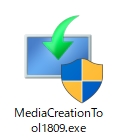
Windows10のインストールメディアを作成する
「MediaCreationTool~.exe」をダブルクリックして、Windows10のインストールメディアを作成します。
具体的な手順はこちらを参照ください。こちらはUSBメモリにインストールメディアを作成します。
参考ページ:Windows10 インストール用USBメモリを作成する手順
これでMedia Creation Tool(メディア作成ツール)の使ってWindows10のインストールメディアを作成することができました。
● Windows10 インストールの関連記事
以上、Media Creation Tool(メディア作成ツール)の使い方でした。
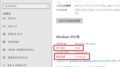
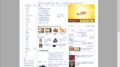
コメント